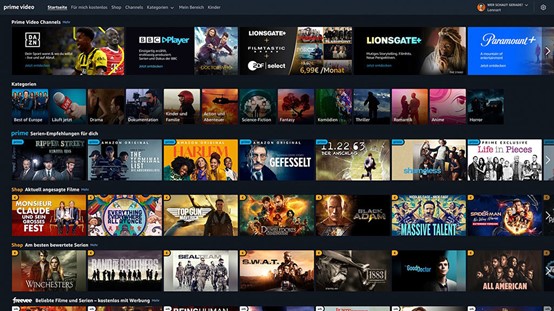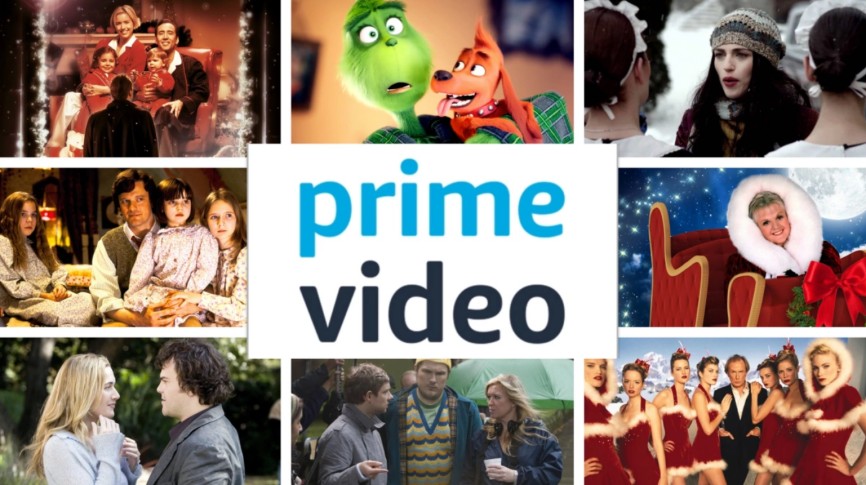Wie kann man Amazon gekaufte Filme auf PC herunterladen?
Inhaltsverzeichnis
Ich bin ein großer Fan von Amazon Prime Video – und habe schon oft die frustrierende Erfahrung gemacht, unterwegs kein Internet zu haben, obwohl ich einfach nur meine gekauften Filme ansehen wollte.
Zum Glück habe ich herausgefunden, dass man mit der Amazon Prime Video App gekaufte Videos auch offline auf dem PC ansehen kann – allerdings nur unter bestimmten Voraussetzungen und mit einigen Einschränkungen. Noch besser: Es gibt Drittanbieter-Programme mit erweiterten Funktionen, mit denen ich gekaufte Amazon-Videos dauerhaft und flexibel auf den PC herunterladen kann, ganz ohne DRM-Beschränkungen.
Gerade bei langen Reisen oder wenn kein WLAN zur Verfügung steht, ist das unglaublich praktisch. In diesem Artikel zeige ich, wie ich meine Amazon Prime gekauften Filme sicher auf meinem PC speichere – entweder über die offizielle App oder mit einem leistungsstarken Amazon Downloader, der mir mehr Kontrolle bietet.

1. Kann man Amazon gekaufte Filme auf PC downloaden?
Ja, es ist möglich, gekaufte Amazon Prime-Filme auf Ihren Computer herunterzuladen, allerdings nur unter eingeschränkten Bedingungen.
Als Windows-Nutzer habe ich erfahren, dass Amazon im Jahr 2020 die offizielle Amazon Prime Video-App (für Windows 10 und höher) eingeführt hat. Mit dieser App können gekaufte Filme heruntergeladen und offline angesehen werden. Mac-Nutzer hatten diese Funktion zunächst nicht, bis Amazon am 16. November 2021 die offizielle macOS-App eingeführt hat. Die Prime-Video-App für macOS 12.0 oder höher ist kostenlos im Mac App Store erhältlich und ermöglicht es Mac-Nutzern, Filme offline anzusehen. Zu beachten ist, dass Videos nicht über Webbrowser wie Chrome oder Safari heruntergeladen werden können, sondern die offizielle App verwendet werden muss.
Es gibt auch andere Optionen, wie Video-Downloader von Drittanbietern. Ich habe das Drittanbieter-Tool StreamFab Amazon Downloader ausgiebig getestet. Im Folgenden kann man in der eigentlichen Review herausfinden, wie man gekaufte Amazon Prime Video-Videos auf den PC herunterladen kann.
2. Wie kann man Amazon gekaufte Filme auf PC herunterladen?
Methode 1: Amazon Prime Video gekaufte Filme herunterladen über Amazon App
Dies ist der offizielle Weg, um gekaufte Amazon Prime Video-Inhalte auf Ihren PC herunterzuladen.
Folgende Schritte sind zu beachten:
- Schritt 1: Ich habe den Microsoft Store bzw. Apple App Store geöffnet und die Amazon Prime App auf meinem PC installiert.
- Schritt 2: Ich habe die Amazon Prime Video App auf meinem PC gestartet und mich mit meinem Konto angemeldet.
- Schritt 3: Ich habe ein Amazon-Video gesucht, das ich bereits gekauft habe, und auf ein Video meiner Wahl getippt.
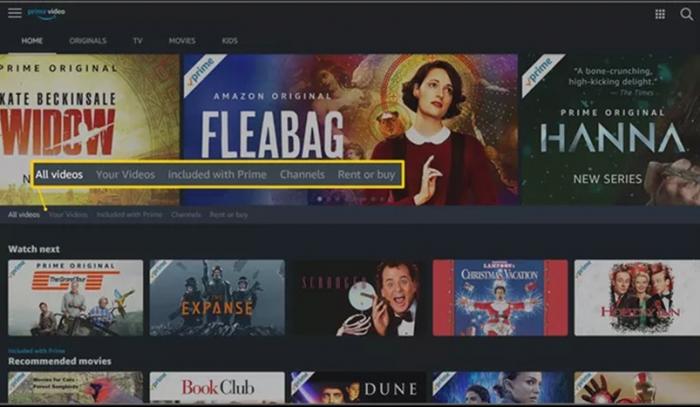
- Schritt 4: Ich habe in den Videodetails auf „Download“ getippt.
- Schritt 5: Die Optionen zwischen vier verschiedenen Dateigrößen können ausgewählt:
Am besten: 1 Stunde Video hat etwa 0,46 GB an Daten und Speicherplatz verbraucht.
Besser: Für 1 Stunde Video sind ca. 0,33 GB angefallen.
Gut: Für 1 Stunde Video wurden ca. 0,27 GB benötigt.
Data Saver: Für 1 Stunde Video wurden ca. 0,14 GB verwendet.

- Schritt 6: Nachdem der Download des Prime-Videos abgeschlossen ist, habe ich auf „Fertig“ getippt und anschließend auf „Zur Download-Seite“.
*Beim Ausprobieren der offiziellen App zum Herunterladen von gekauften Amazon-Prime-Videos habe ich einige Einschränkungen festgestellt, die mich sehr frustriert haben, darunter die folgenden:
1. Die bereits im obigen Inhalt erwähnte Plattformbeschränkung: Man kann nur über die offizielle Amazon-Prime-Video-App herunterladen. Die Download-Funktion wird von Webbrowsern nicht unterstützt. Auf dem PC muss man die Windows-10/11-App oder die offizielle macOS-App verwenden.
2. DRM-geschützte Amazon-Videos können nicht heruntergeladen werden. Alle Videos sind durch Digital Rights Management (DRM) geschützt. Das bedeutet, dass man selbst wenn man die Datei herunterlädt, sie nicht mit nicht autorisierter Software abspielen oder auf ein anderes Gerät übertragen kann.
3. Aufgrund geografischer Beschränkungen können einige Filme oder Programme in verschiedenen Regionen nicht zum Herunterladen zur Verfügung stehen. Selbst wenn man sie gekauft hat, können sie aus urheberrechtlichen Gründen nicht offline verfügbar sein.
4. Gerätebeschränkung und Anzahl der Downloads: Wenn eine Download-Option vorhanden ist, kann man das gekaufte Video auf vier kompatible Geräte herunterladen. Die Anzahl der Downloads einiger Inhalte auf den Geräten ist begrenzt.
5. Die Gültigkeit der Downloads ist nicht dauerhaft. Bei einigen Videos kann es vorkommen, dass die heruntergeladene Datei nach einer bestimmten Zeit abläuft oder die Verbindung erneut überprüft werden muss, auch wenn das Video gekauft wurde.
Methode 2: Amazon Prime gekaufte Filme herunterladen mit StreamFab Amazon Downloader
Als ich die offizielle Amazon-App auf meinem Computer ausprobierte, um gekaufte Videos herunterzuladen, war ich gezwungen, mich über die Tatsache zu beschweren, dass die Downloads über die Windows- oder Mac-Apps von Prime Video erfolgen mussten. Nicht nur waren die Plattformen begrenzt, sondern die heruntergeladenen Dateien waren auch durch DRM-Verschlüsselung geschützt, was eine freie Übertragung oder Wiedergabe auf anderen Geräten unmöglich machte. Vor allem aber konnten die von mir gekauften Filme in bestimmten Ländern gar nicht erst heruntergeladen werden, was einfach zu lästig war.
Dann entdeckte ich den StreamFab Amazon Downloader, der meine Erfahrungen völlig verändert hat. Ich kann verlustfreie 1080p-Videos direkt von allen regionalen Amazon-Seiten herunterladen und dabei zwischen den Audiospuren EAC3 5.1 und AAC 2.0 wählen, was sogar „offizieller“ ist als die offizielle Variante.
Seit ich StreamFab benutze, genieße ich wirklich die Freiheit, digitale Inhalte zu besitzen. Er unterstützt das Speichern von Amazon-Prime-Videos im MP4- oder MKV-Format, das perfekt mit all meinen Geräten kompatibel ist, sodass ich mir keine Sorgen um das Format machen muss. Ich kann auch den Video-Encoder (H.264 oder H.265) wählen und sogar die Untertitel können eingebettet oder als SRT-Dateien gespeichert werden. Die Batch-Download-Funktion mit Turbo-Geschwindigkeit ist genial, da manuelle Downloads überflüssig werden. Und das Wichtigste: Es gibt keine Werbung, die das Seherlebnis stört. Anstatt durch die offiziellen Beschränkungen von Amazon eingeschränkt zu sein, macht StreamFab aus „gekauft“ wirklich „dauerhaftes Eigentum“.
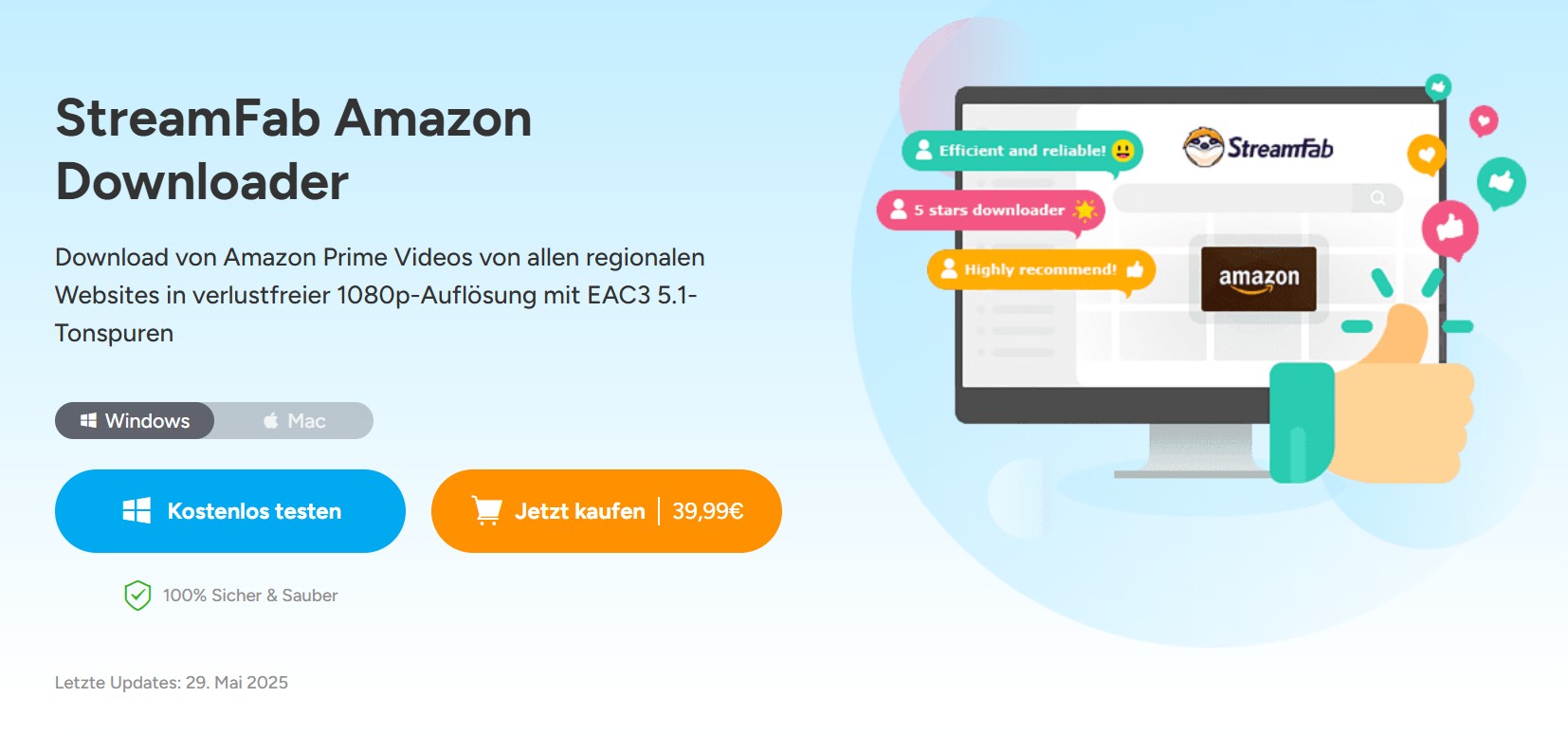
💡 Um diesen Amazon Video Downloader zu benutzen, um gekaufte Amazon-Filme auf meinem PC zu speichern, folgte ich diesen Schritten:
Schritt 1: Ich habe den StreamFab Amazon Downloader in der Windows- oder Mac-Version auf meinen PC heruntergeladen.
Schritt 2: Ich habe den Amazon Downloader gestartet und habe die Hauptschnittstelle gesehen, die leicht zu navigieren ist.
Schritt 3: Ich habe auf „VIP-Services“ in der linken Spalte geklickt und anschließend auf die Amazon-Streaming-Plattform auf der rechten Seite.
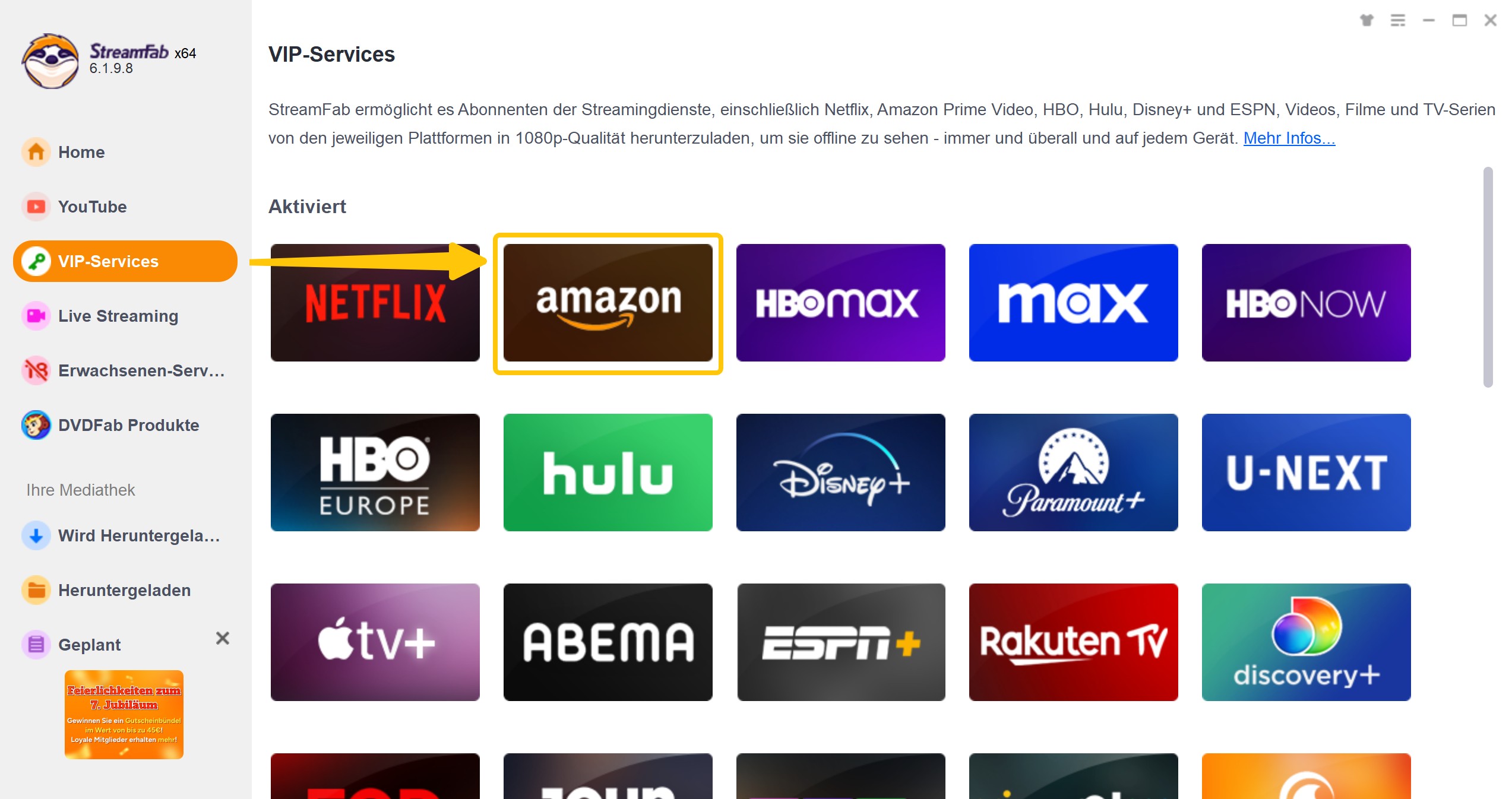
Schritt 4: Ich habe mich in meinem Amazon Prime Video-Konto angemeldet. Danach habe ich den gekauften Film oder die Serie gefunden, die ich herunterladen möchte.
Schritt 5: Ich habe auf „Abspielen“ geklickt, um zur Detailseite des Videos zu gelangen, das automatisch von StreamFab analysiert worden ist. Sobald die Analyse abgeschlossen war, habe ich auf die Schaltfläche „Start“ unten rechts auf dem Bildschirm geklickt. Ein Pop-up-Fenster ist erschienen.
Schritt 6: In diesem Fenster habe ich die gewünschte Videoauflösung, Sprache usw. ausgewählt und auf „Jetzt downloaden“ geklickt. Das Video ist nun mit hoher Geschwindigkeit heruntergeladen worden.
Schritt 7: Im Bereich „Wird heruntergeladen“ habe ich das heruntergeladene Video gefunden. Nach dem Abschluss des Downloads ist der gekaufte Film lokal auf meinem Computer gespeichert worden.
FAQs zum gekaufte Amazon Filme Downloaden auf PC
🎈 1. Ist es legal, gekaufte Filme von Amazon auf PC zu downloaden?
Solange man das heruntergeladene Video nicht kommerziell nutzt, ist es legal.
🎈 2. Kann man Amazon gekaufte Filme auf Festplatte speichern?
Ja, aber es gibt Bedingungen.
Wenn man die offizielle Prime Video-App von Amazon (Windows- oder macOS-Version) verwendet, kann man gekaufte Filme offline herunterladen, aber diese Videos können nur innerhalb der Amazon-App abgespielt werden und sind durch digitale DRM-Rechte geschützt, so dass sie nicht direkt auf der Festplatte Ihres Computers als Videodateien zur kostenlosen Übertragung oder Wiedergabe gespeichert werden können.
Wenn der Nutzer die Videos in einem gängigen Format wie MP4 auf seiner Festplatte speichern und bei Amazon abspielen möchte, kann er einige Downloader-Tools von Drittanbietern verwenden (wie den oben empfohlenen StreamFab Amazon Downloader).
🎈 3. Kann man gekaufte Filme von Amazon auf USB herunterladen?
Dies kann nicht über den offiziellen Weg geschehen, sondern nur über einen Drittanbieter-Downloader.
Fazit
In diesem Artikel habe ich zwei Methoden ausprobiert, um Amazon Prime gekaufte Filme auf meinen PC herunterzuladen. Die erste Möglichkeit ist die offizielle Prime Video-App – sie unterstützt den Offline-Download für Windows- und Mac-Nutzer. Damit kann ich direkt in der App Filme und Serien zum späteren Ansehen speichern.
Allerdings habe ich schnell festgestellt, dass nicht alle Inhalte verfügbar sind – besonders bei Leihfilmen. Diese laufen oft nach 30 Tagen ab und müssen innerhalb von 48 Stunden nach dem Start angesehen werden.
Weil mir das zu unflexibel war, habe ich eine zweite Methode getestet: den StreamFab Amazon Prime Downloader. Mit diesem Tool kann ich alle Prime-Videos – egal ob gekauft – dauerhaft als MP4-Datei speichern, ganz ohne Zeitdruck oder Einschränkungen. Es gibt sogar eine kostenlose Testversion, die ich wärmstens empfehlen kann.